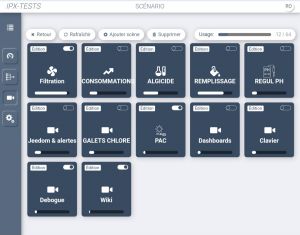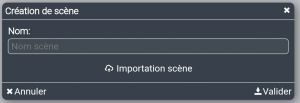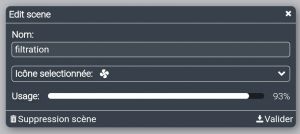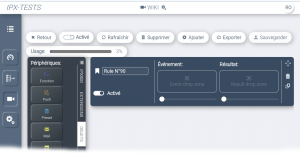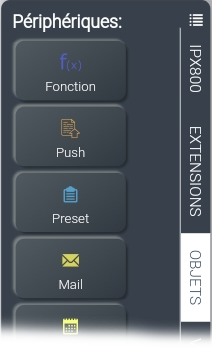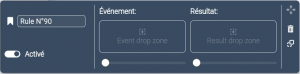IHM V5 en détails : Le moteur de scenario
Niveau de mise à jour : 5.5.6 (09/11/2023)
Présentation
| |||
|---|---|---|---|

| |||
| Nom | IPX800 V5 | ||
| Famille | IPX800 V5 | ||
| Wiki créé le | 27/11/2023 | ||
| Wiki mis à jour le | 27/11/2023 | ||
| Auteur | @fgtoul | ||
L'automate IPX800 V5 embarque un moteur de scénario puissant et facile à appréhender, Il sera alors aisé de programmer des actions sur événements déclencheurs. Tous les objets, variables et ressources peuvent être scénarisés, en tant que déclencheur, variable de sortie ou encore actionneur. Des tuiles préconfigurées peuvent-être glissées et déposées dans des containeurs Événement et Résultat pour constituer les règles.
Cet article a pour but de vous apprendre à utiliser le "Rule Engine".
Terminologie
Variable IO : information booléenne
C'est une variable booléenne prenant les états VRAI ou FAUX. Dans le langage courant, il est habituel d'utiliser également les valeurs ON, OFF ou 0 et 1.
Ces variables peuvent représenter des entrées digitales, des sorties relais ou même des variables systèmes ou propres à l'utilisateur.
Variable analogique : information numérique
Les variables analogiques peuvent contenir des nombres entiers ou réels (avec décimales) avec une largeur maximale de 32 bits.
Événement
Un événement est déterminé par le changement d'état pour une IO ou de valeur pour une ressource analogique.
Règle
Une règle constitue une mise en relation de cause à effet déterminant les éléments à modifier selon la survenance d'événements prédéfinis.
Une règle est constituée d'une clause Événement qui regroupe toutes les conditions essentielles à l'action, et la clause résultat qui regroupe les actions à mener.
exemples :
- si l'interrupteur change d'état et si la luminosité est insuffisante, allumer le plafonnier
- si la température intérieure est inférieure à 18°C il faut allumer le radiateur, sinon il faut l'éteindre
- si le soleil est couché, fermer les volets roulants et autoriser l'allumage de projecteurs extérieurs, sinon ouvrir les volets et inhiber l'allumage des projecteurs.
La règle peut être activée ou désactivée sous certaines conditions. Si désactivée, elle sera ignorée par le moteur de scénario.
Scène
Une scène est une enveloppe permettant de regrouper des règles ayant la même fonctionnalité.
Par exemple, l'éclairage, le chauffage, l'ECS, l'armement de l'alarme, etc.
Le programmeur pourra regrouper les règles selon ses besoins, soit par fonction (éclairage, chauffage, ...), par localisation (salon, cuisine, ...), etc.
Avec une scène, Il est également possible de créer une sorte de fonction qui pourra être activée ou désactivée sous certaines conditions.
Lorsqu'une scène est désactivée, toutes les règles qu'elle contient sont ignorées par le moteur de scénario.
Exemples
- l'été, inhiber toutes les commandes concernant le chauffage : -> si la date est comprise entre le 15 avril et le 15 octobre, désactiver la scène "Chauffage".
- l'hiver, si la piscine est en hivernage passif, désactiver les scènes Traitement, Filtration et Chauffage.
Il est possible de créer 64 scènes au total, chacune d'elle pouvant regrouper 32 règles.
Pour plus d'information sur les caractéristiques de ces éléments, veuillez consulter l'article IHM V5 en détails : Les liens
L'interface
Pour accéder au moteur de scénario, cliquez sur le bouton ![]() du menu latéral gauche.
du menu latéral gauche.
Gestion des scènes
Le point d'entrée du Rule Engine, est la page de gestion des scènes.
Si votre système ne comporte aucune scène, cliquez sur le bouton Ajouter scène.
Nommez la scène, puis validez pour créer une scène vide.
Pour importer une scène à partir d'un fichier, sélectionnez le fichier JSON issu d'un échange avec un membre de la communauté ou d'une sauvegarde.
La scène créée apparaît sous forme de tuile-bouton. Elle comporte un bouton à glissière permettant de l'activer ou désactiver manuellement (voir plus haut).
Le menu Édition permet de renommer la scène, lui attribuer une icône, de la supprimer ainsi que toutes les règles qu'elle contient, ou encore vérifier son taux d'occupation par les règles.
Cliquez sur la tuile de la scène pour éditer les règles qu'elle contient.
Gestion des Règles
L'interface de l'éditeur de règles
Le menu supérieur permet des actions sur la scène en cours d'édition
- Retour : permet de revenir au gestionnaire de scènes
- Activé : bouton à glissière permettant d'activer ou désactiver la scène et toutes les règles
- Rafraîchir : réactualisation de l'affichage
- Ajouter : créer une nouvelle règle en dernière position
- Exporter : permet la sauvegarde de la scène et de l'ensemble de ses règles sous le format JSON. Ce fichier pourra être échangé avec d'autres utilisateurs.
- Sauvegarder : sauvegarde de toutes les règles avec application des dernières modifications.
La bibliothèque
La bibliothèque contient les tuiles qui pourront constituer une règle. Chaque tuile est spécifique à une catégorie d'objet.
Toutes les ressources sont classées par catégories et sont triées par onglets.
- IPX800 : cette catégorie recense toutes les entrées/sorties présentes sur l'ipx800 elle-même, ainsi que les variables systèmes (heure de l'ipx, informations de diagnostique, ...) ou fonction de redémarrage.
- Extensions : cette catégorie contient tous les objets représentant les extensions. Pour utiliser l'une de ces tuiles, vous devrez avoir au préalable installé l'extension correspondante.
- Objets : tous les objets de la V5, comme les fonctions, les calendriers, les objets temps (tempo, pulse,...) sont regroupés dans cette catégorie.
- Variables : catégorie regroupant les variables de tous types (IO, ANA, STR, ...)
- Modules : catégorie des plugins
- Scénario : éléments du moteur de scénario
Les règles
Une scène nouvellement créée contient la structure d'une règle vide
- Partie gauche : vous avez la possibilité de renommer la règle. choisissez un nom très court ou laissez le nom par défaut. Vous retrouvez le bouton à glissière permettant l'activation/désactivation unitaire de la règle.
- Partie centrale : Vous retrouvez les clauses Événement et Résultat constituant la règle à proprement parler.
- Partie droite : boutons d'actions sur la règle, permettant le déplacement vertical (ordre d'exécution), la suppression ou encore le déplacement vers une autre scène.